安卓如何恢复以前的系统,轻松找回旧系统设置与数据
手机用久了,是不是突然觉得安卓系统有点卡,或者是某个功能突然不见了?别急,今天就来教你怎么恢复以前的安卓系统,让你的手机焕然一新!
一、备份重要数据
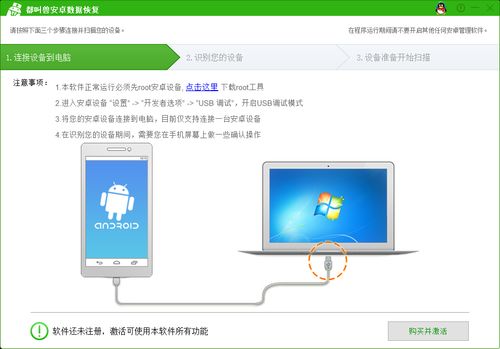
在开始恢复系统之前,首先要确保你的手机里重要的数据都备份好了。毕竟,谁也不想辛辛苦苦恢复系统后,发现重要照片或文件不见了。以下是一些备份方法:
1. 云备份:如果你之前开启了云备份功能,那么直接登录对应的云服务网站或APP,就可以找到备份的数据了。
2. 电脑备份:将手机连接到电脑,使用数据线将手机里的照片、视频、文档等文件拷贝到电脑上。
3. 第三方备份软件:市面上有很多第三方备份软件,如小米的“小米云”,华为的“华为云”等,都可以帮助你备份手机数据。
二、恢复出厂设置
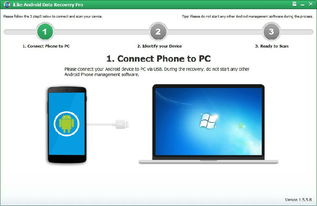
如果只是想恢复到出厂设置,那么操作非常简单:
1. 进入设置:打开手机设置,找到“系统”或“系统管理”选项。
2. 选择恢复出厂设置:在系统设置中,找到“重置选项”或“恢复出厂设置”,点击进入。
3. 确认恢复:系统会提示你恢复出厂设置会删除所有数据,请确认是否继续。
三、刷机恢复
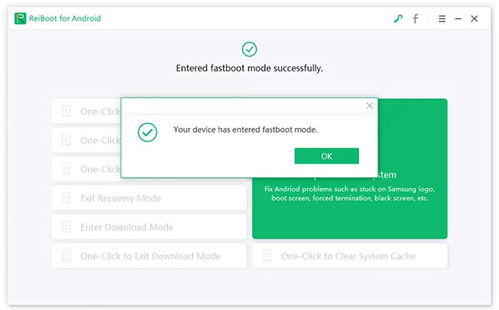
如果恢复出厂设置后问题依旧,那么可能需要刷机恢复。刷机分为两种:线刷和卡刷。
1. 线刷
线刷需要使用电脑和刷机工具,以下是操作步骤:
1. 下载刷机包:在官方网站或第三方论坛下载适合你手机的刷机包。
2. 下载刷机工具:下载并安装刷机工具,如小米的“小米手机助手”,华为的“华为手机助手”等。
3. 连接手机:将手机连接到电脑,并开启USB调试模式。
4. 选择刷机包:在刷机工具中选择下载好的刷机包。
5. 开始刷机:点击“刷机”或“开始”按钮,等待刷机完成。
2. 卡刷
卡刷不需要电脑,只需要将刷机包复制到手机SD卡中,以下是操作步骤:
1. 下载刷机包:下载适合你手机的刷机包。
2. 复制刷机包:将刷机包复制到手机SD卡中。
3. 进入Recovery模式:重启手机,进入Recovery模式(具体方法请参考手机说明书)。
4. 选择刷机包:在Recovery模式下,选择“安装zip包”或“选择SD卡中的zip包”。
5. 刷机完成:选择刚刚复制的刷机包,等待刷机完成。
四、注意事项
1. 备份数据:在恢复系统之前,一定要备份好重要数据,以免丢失。
2. 选择合适的刷机包:刷机包要选择与手机型号和系统版本相匹配的,否则可能会出现兼容性问题。
3. 谨慎操作:刷机过程中,请谨慎操作,避免误操作导致手机损坏。
通过以上方法,相信你已经学会了如何恢复以前的安卓系统。快去试试吧,让你的手机焕发新生!
